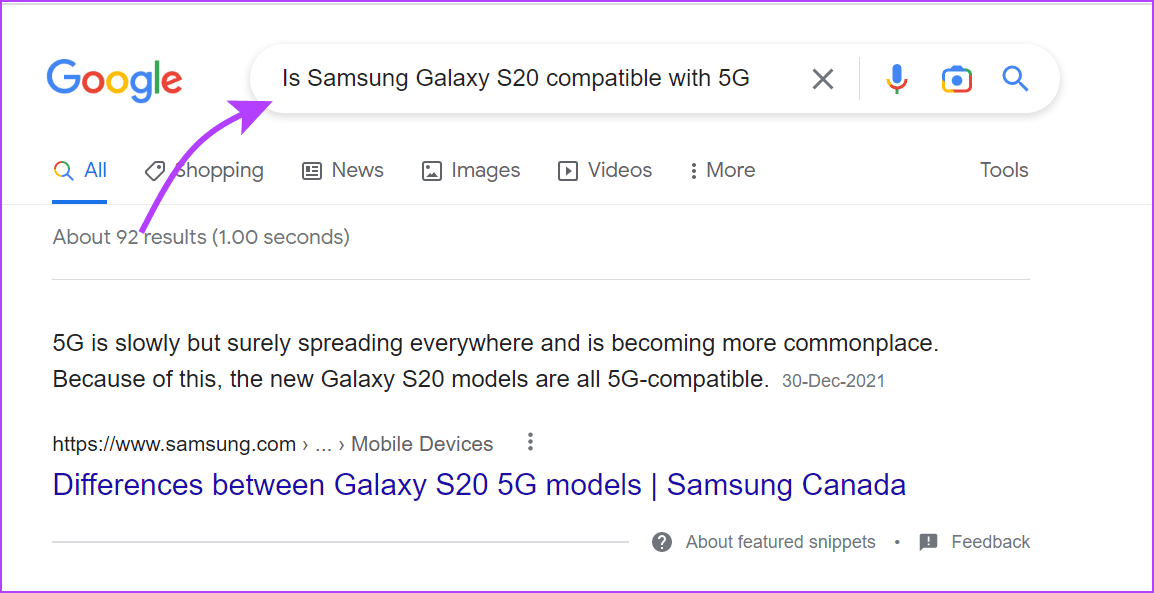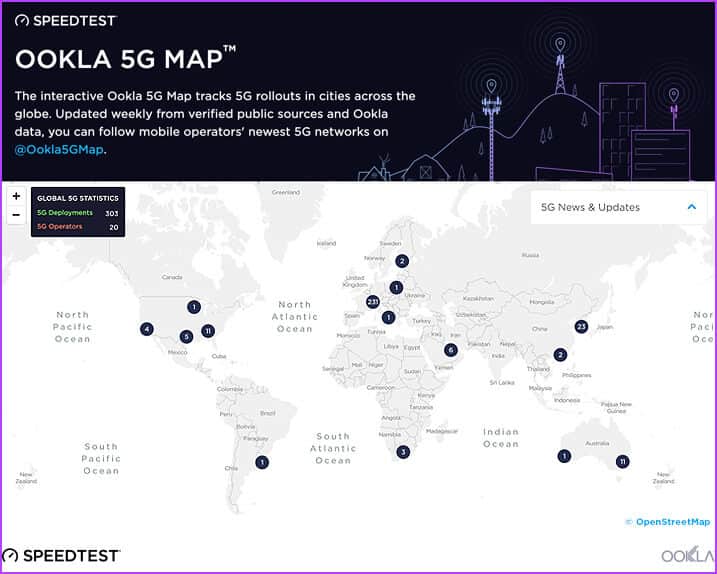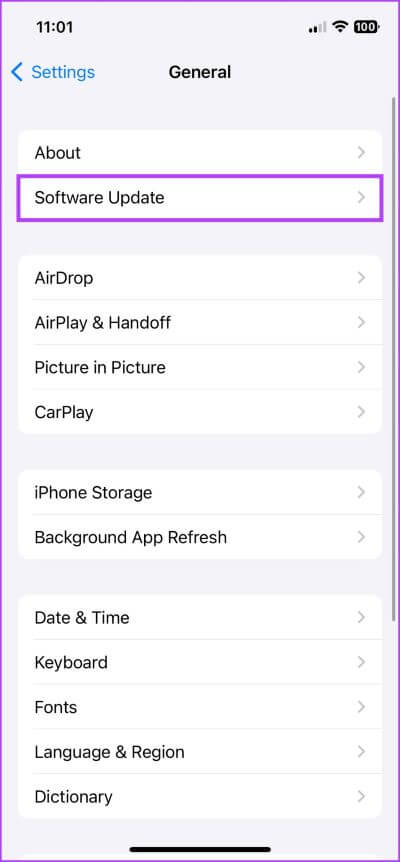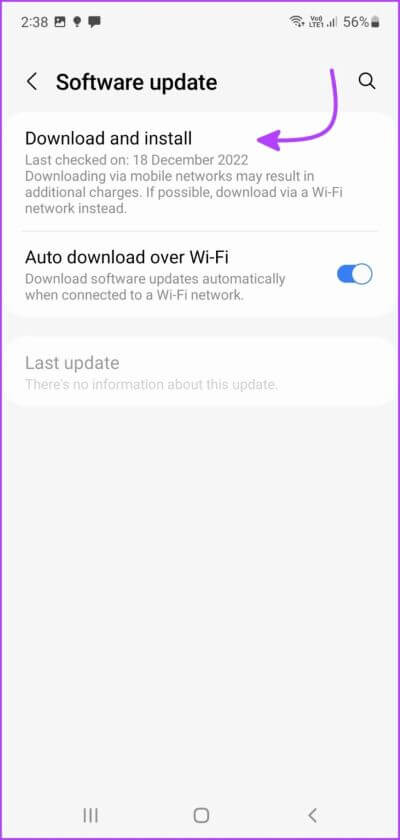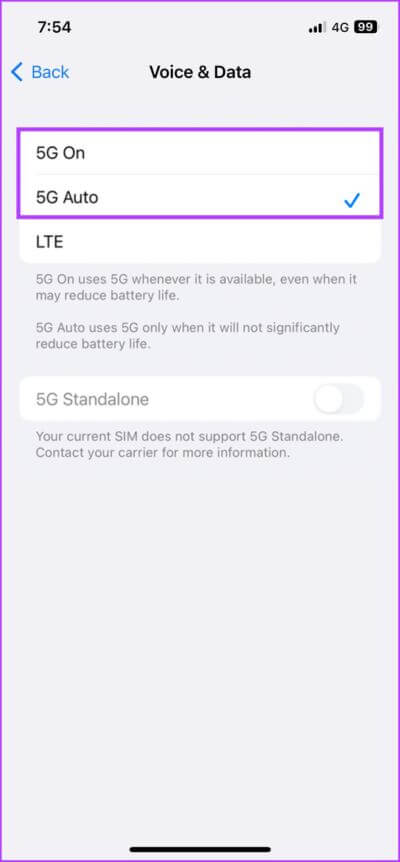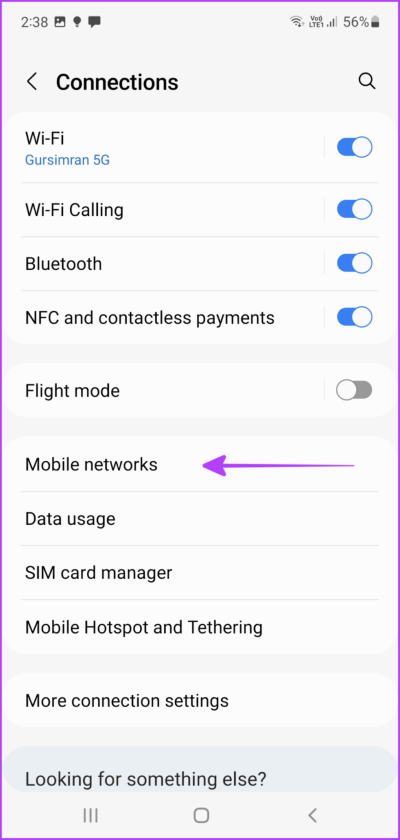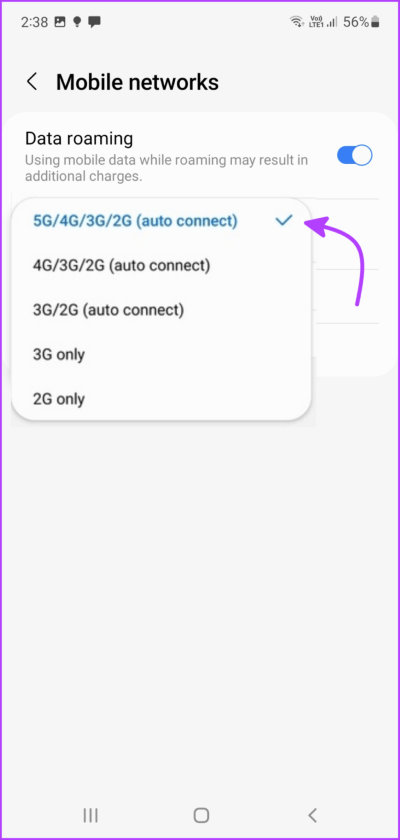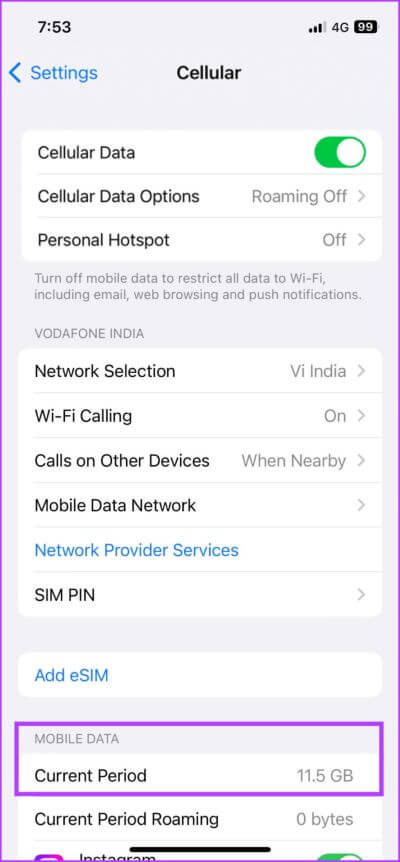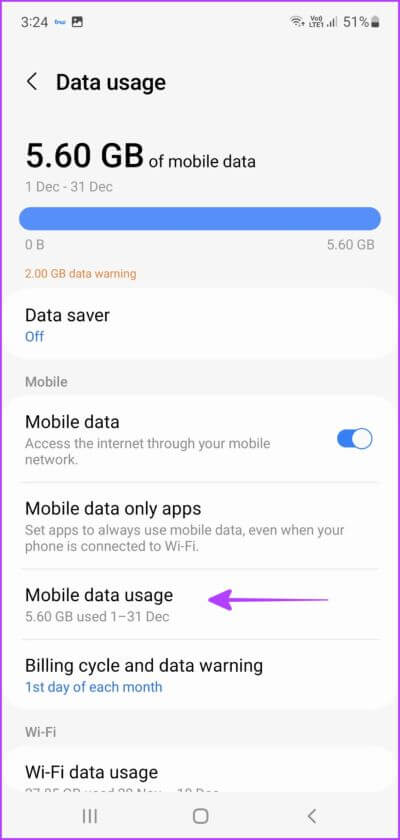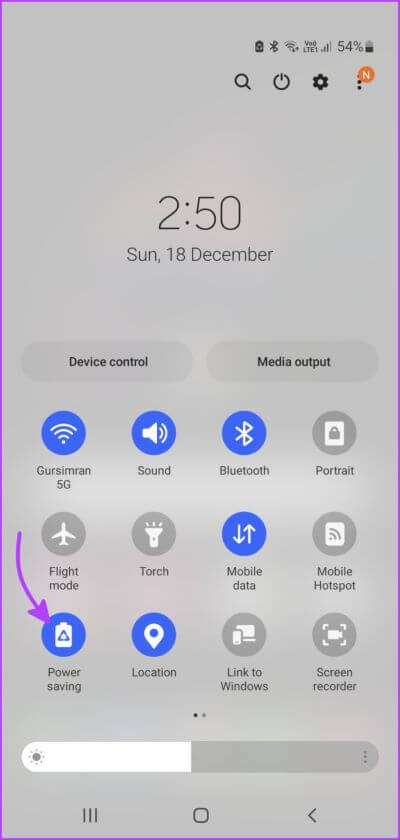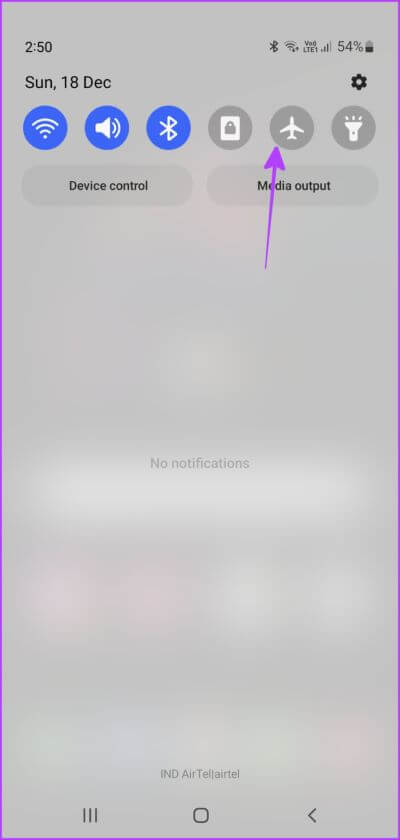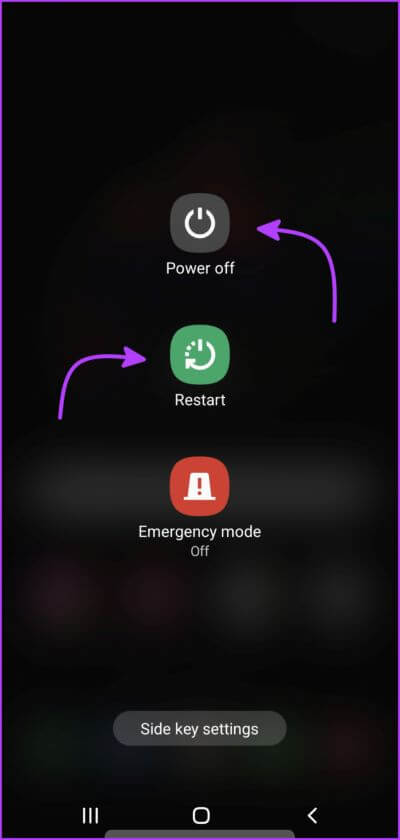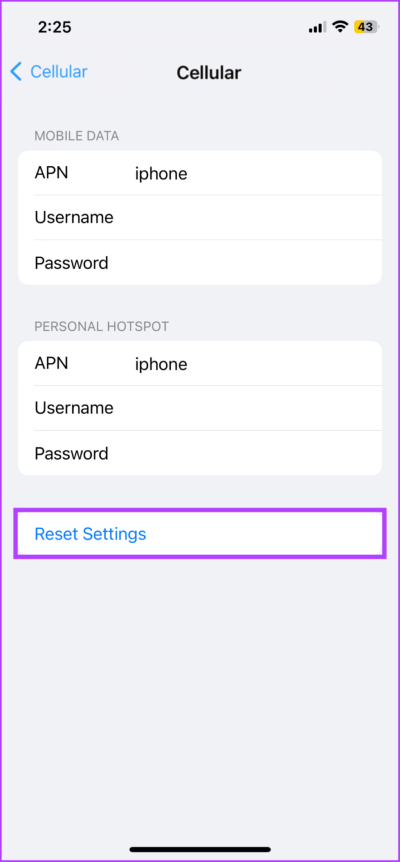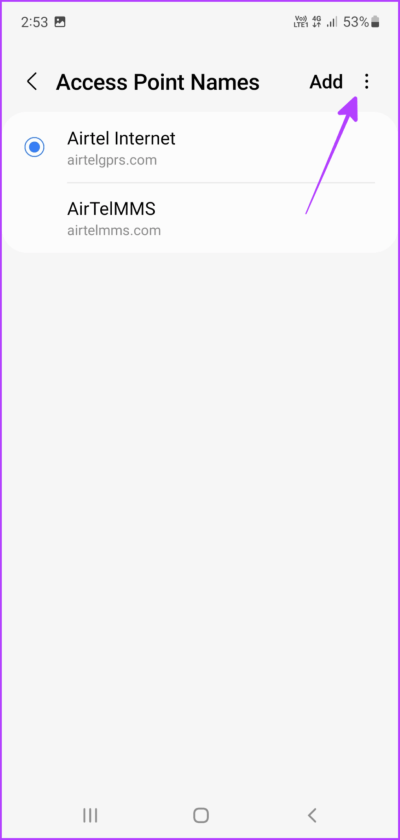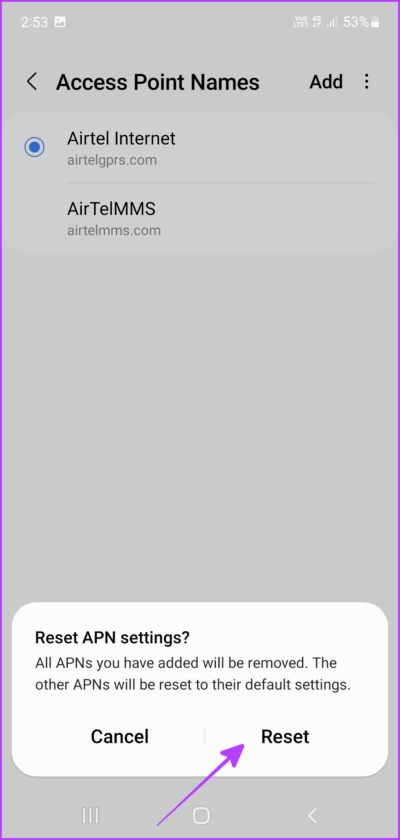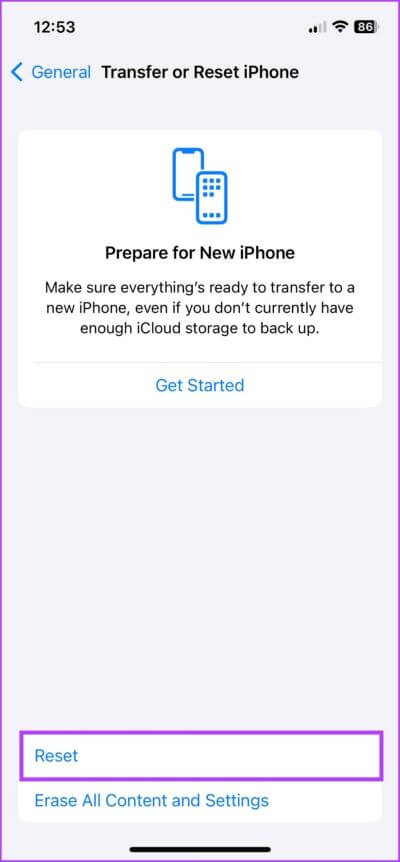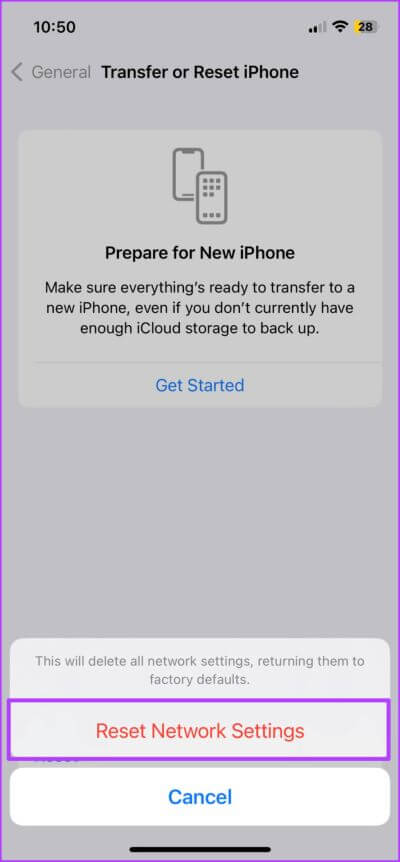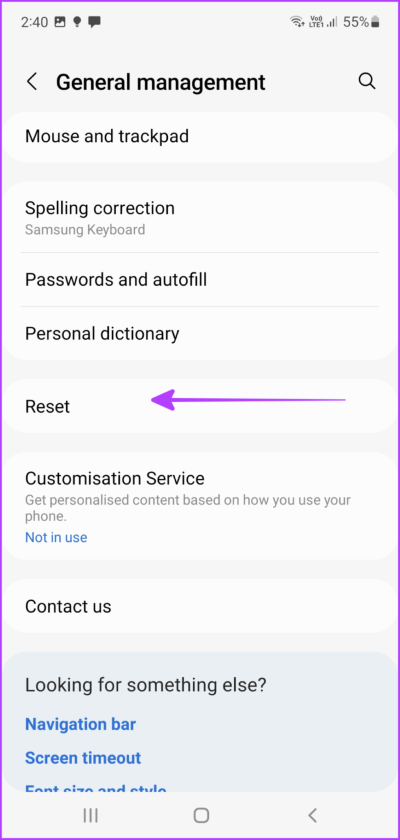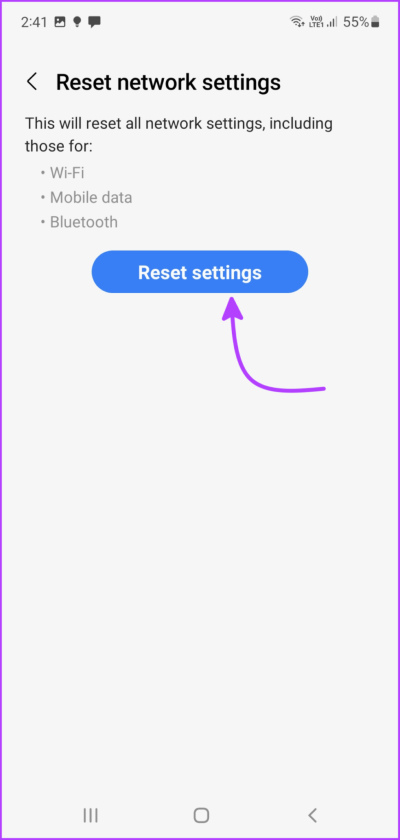9 façons de réparer la 5G qui ne fonctionne pas sur iPhone et Android
La 5G ouvre un monde d'Internet mobile plus rapide et plus fluide. Bien que, comme pour toute nouvelle technologie, il y ait quelques pièges en cours de route. Si vous ne parvenez pas à vous connecter au réseau 5G ou si la technologie 5G ne fonctionne pas sur votre iPhone et votre téléphone Android, alors vous êtes au bon endroit.
Il peut y avoir plusieurs raisons pour lesquelles votre iPhone ou votre téléphone Android peut ne pas se connecter au réseau 5G. Cet article couvrira les causes possibles du problème et leurs correctifs corrects. Alors, sans plus tarder, passons aux choses sérieuses.
Pourquoi ne puis-je pas me connecter à la 5G
Avant de passer au mode de dépannage complet, il est sage de vérifier si votre région, votre opérateur et votre téléphone prennent en charge la 5G. Alors, quel iPhone et téléphone Android prend en charge la XNUMXG ?
Votre téléphone est-il compatible avec le réseau 5G ?
Apple a intégré la prise en charge de la 5G à partir de l'iPhone 12. À l'exception de l'iPhone SE 2 (2020), tous les modèles d'iPhone sont depuis compatibles 5G, c'est-à-dire tous les modèles d'iPhone 12, 13 et 14, ainsi que l'iPhone SE 3 ( 2022).
Quant aux téléphones Android, ce n'est pas si simple. Vous devrez effectuer une vérification rapide des spécifications (en ligne ou hors ligne) pour vérifier la compatibilité 5G.
La 5G est-elle active dans votre région ?
L'étape suivante consiste à s'assurer que la 5G est disponible dans votre région. Bien que les déploiements de la 5G battent leur plein dans le pays, votre région est toujours mal desservie.
Vous pouvez le découvrir avec une recherche rapide sur Google ou consulter la carte de suivi XNUMXG pratique d'Ookla.
Votre opérateur, votre carte SIM et votre forfait de données prennent-ils en charge la XNUMXG
Ceci est en relation directe avec la section ci-dessus. Une fois que vous avez vérifié l'état de la 5G, assurez-vous que votre opérateur offre une prise en charge. Plus important encore, vérifiez que votre carte SIM et votre forfait de données sont compatibles 5G.
La façon la plus simple de le faire est d'appeler le centre d'assistance du transporteur et d'obtenir des éclaircissements sur ces choses.
Mettre à jour votre système d'exploitation
Lors du dépannage de tout problème, nous suggérons généralement Mises à jour du système d'exploitation pour se débarrasser des erreurs. Cependant, cette fois, le but est autre chose. Actuellement, le programme suit l'exemple des fournisseurs de services 5G. Par conséquent, la fonctionnalité n'est pas disponible dans le monde entier.
Lorsqu'une zone est dotée de la 5G, une mise à jour est prévue pour activer la prise en charge de la 5G du côté du développeur. Donc, avant de continuer, il est sage de mettre à jour le système d'exploitation pour déverrouiller la compatibilité avec les réseaux XNUMXG.
Pour iphone: Aller à Paramètres -> Général -> Mise à jour du logiciel -> Télécharger et installer (si une mise à jour est disponible).
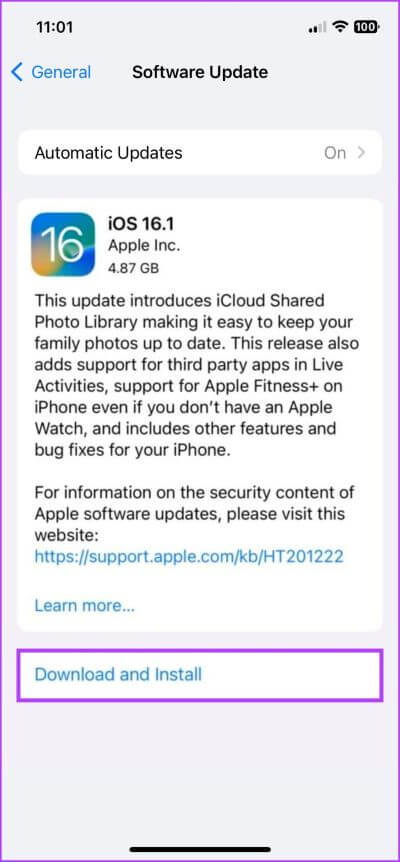
Pour les appareils Android : Aller à Paramètres → Mise à jour du logiciel → Télécharger et installer → Laissez-le chercher. Maintenant, téléchargez la mise à jour si elle est disponible.
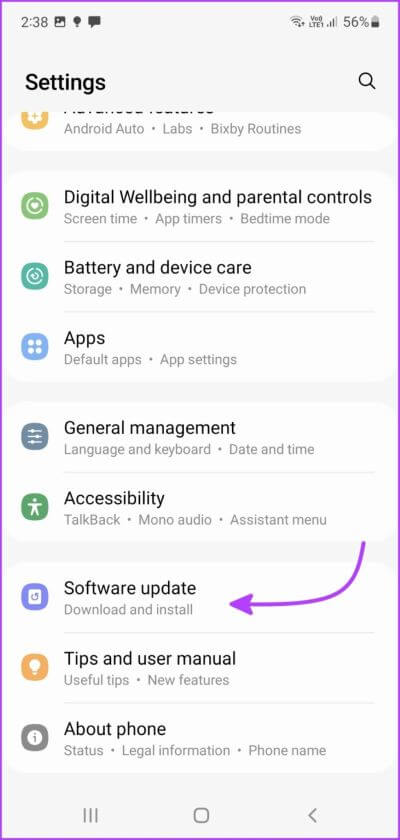
Si vous répondez à toutes les exigences précédentes et que vous ne parvenez toujours pas à vous connecter au réseau 5G, optez pour les correctifs ci-dessous.
Comment réparer la 5G qui ne fonctionne pas ou n'apparaît pas sur les smartphones
Maintenant que nous avons vérifié les conditions préalables à la compatibilité 5G, découvrons pourquoi votre 5G ne fonctionne pas et réparons-le.
1. Pourquoi mon téléphone affiche-t-il LTE au lieu de 5G
Eh bien, si vous êtes dans la bande 5G et que LTE ou 4G s'affiche toujours dans l'état, il est possible que la 5G soit désactivée sur votre appareil. Voici donc comment vérifier et faire fonctionner la 5G.
IPhone
Lancez l'application Paramètres et accédez à Cellulaire → Options de données cellulaires → Voix et données. Ici, assurez-vous que 5G activé ou 5G automatique est sélectionné.

Pour économiser la batterie, il est suggéré Utilisation de la 5G automatique à tout moment ou désactivez la 5G lorsqu'elle n'est pas à portée. Vous pouvez également lire ce guide Pour gérer les paramètres 5G et les modes d'économie de données Pour plus de clarté.
Sur les téléphones Android
Étape 1: vas au Paramètres → Télécom ou réseau et Internet.
Étape 2: Clique sur réseaux mobiles ou cartes SIM.
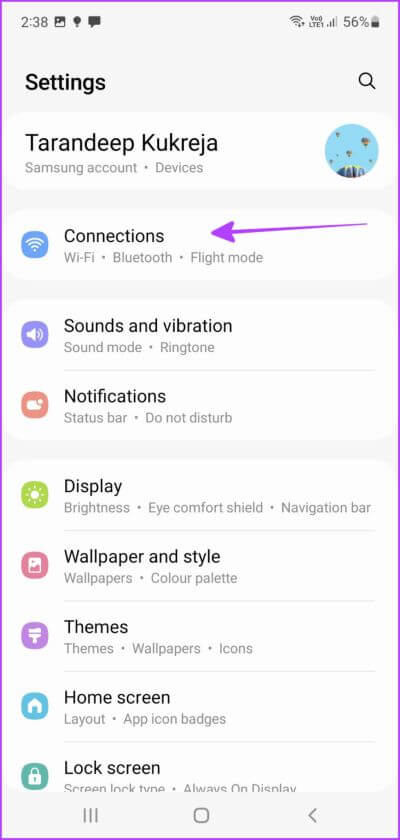
Étape 3: Ici, cliquez Mode réseau ou type de réseau préféré.
Étape 4: Sélectionner Global / Auto ou 5G / LTE / 3G / 2G (Connexion automatique) pour activer la 5G.
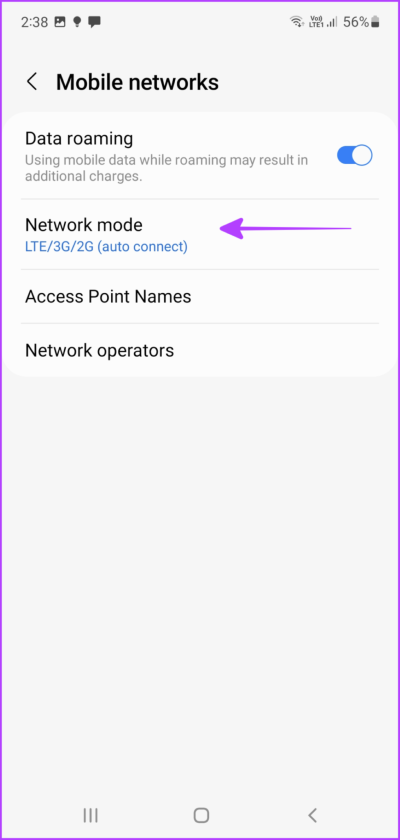
Maintenant que la 5G est activée, vous devriez, espérons-le, voir l'icône 5G dans la barre d'état. Sinon, passez à l'étape suivante.
2. Vérifiez votre consommation de données
Si votre réseau 5G cesse soudainement de fonctionner, le plafond de données de votre forfait cellulaire peut être à blâmer. Vous pouvez calculer l'utilisation des données, puis la traiter en conséquence.
IPhone
Étape 1: Allumer Paramètres Et aller à Données cellulaires/mobiles.
Étape 2: sous titre données cellulaires/mobiles, Vous connaîtrez la période actuelle. Cela montrera votre utilisation des données à ce jour.
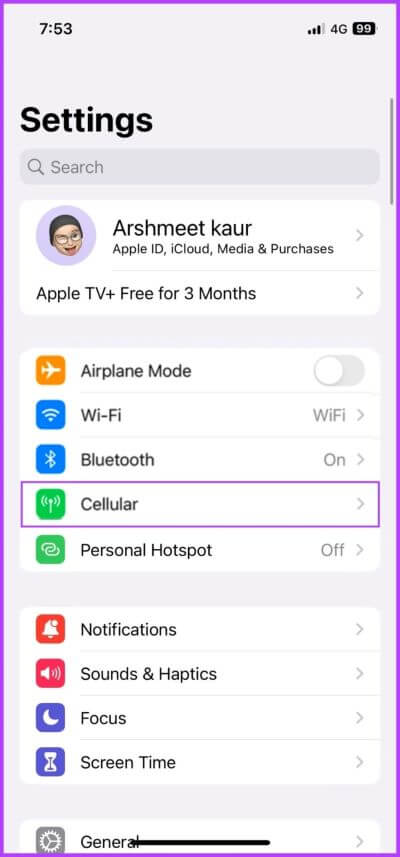
Calculez-le avec la limite de votre forfait de données cellulaires pour confirmer si c'est le problème. Obtenez un crédit si nécessaire et, pour référence future, découvrez ces moyens intelligents de limiter l'utilisation des données cellulaires sur iPhone.
Sur les téléphones Android
Étape 1: vas au Paramètres suivi des contacts.
Étape 2: Cliquez sur Utiliser Les données.
Étape 3: Ici, sélectionnez Utiliser données de téléphonie mobile.
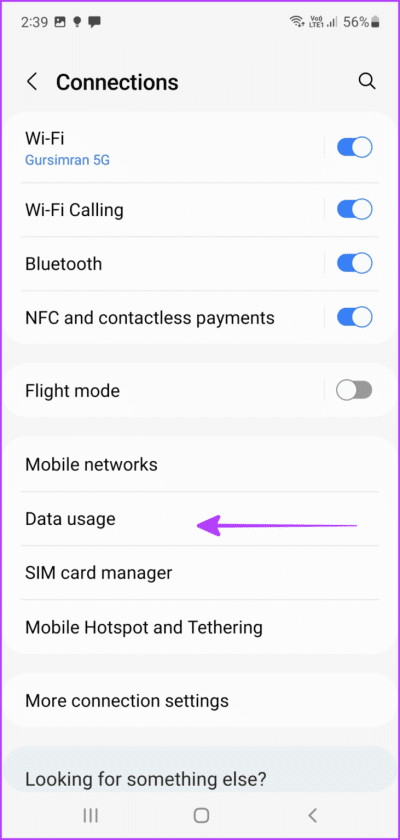
Vérifiez si vous n'avez plus de données ou s'il y a encore de la place pour respirer. En outre, aidez-vous de ce guide pour utiliser intelligemment les données cellulaires sur Android et assurez-vous de ne jamais manquer de données.
Si la 5G ne fonctionne toujours pas sur votre Android ou votre iPhone, passez à l'étape suivante.
3. Assurez-vous que le mode faible consommation est désactivé
Certains appareils, y compris la série iPhone 12, désactivent la 5G lorsqu'ils sont en mode économie d'énergie/basse consommation. Donc, si votre 5G ne fonctionne pas, essayez de désactiver les paramètres d'économie de batterie pour résoudre le problème.
- Sur iPhone : Ouvrez le centre de contrôle et désactivez le mode faible consommation (s'il est actif).
- iPhone avec identification faciale : Balayez vers le bas depuis le coin droit.
- iPhone avec Touch ID : Balayez vers le haut depuis le bas.
- Sur un téléphone Android : Balayez vers le bas depuis l'écran d'accueil deux fois pour accéder au panneau complet des paramètres rapides et désactivez le mode d'économie d'énergie, s'il est actif
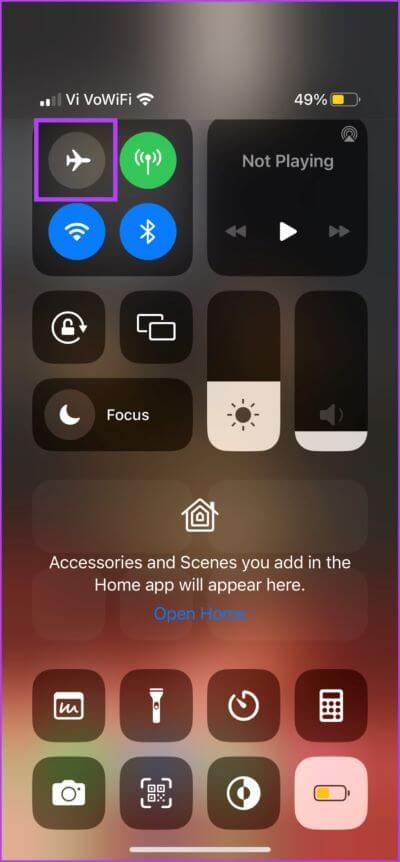
4. Activer et désactiver le airplane mode
Lorsque vous traitez des problèmes liés au réseau, comme le téléphone qui ne se connecte pas à la 5G, le mode AirPlane peut vous aider. Il redémarre les connexions réseau, en éliminant, espérons-le, les bogues ou les paramètres à l'origine de l'erreur.
Sur votre iPhone ou votre téléphone Android, ouvrez le Centre de contrôle. Panneau de configuration rapide. Activez le airplane mode ou le mode vol, attendez quelques secondes et appuyez sur pour le désactiver.
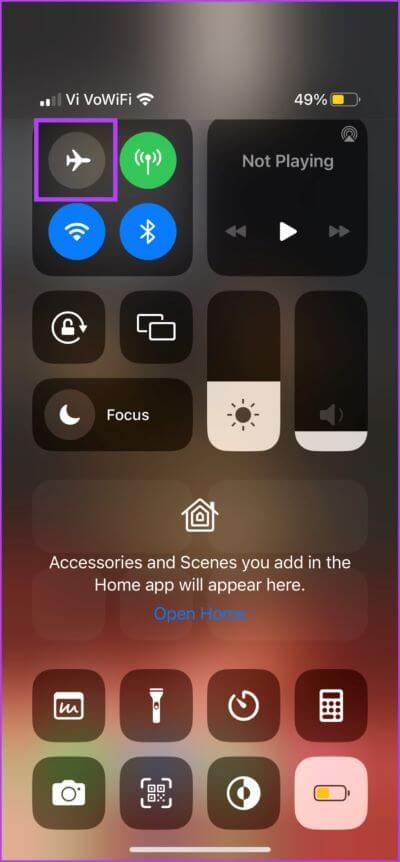
Conseil : Vous ne connaissez pas l'objectif, les avantages ou la différence entre le mode Ne pas déranger et le mode silencieux par rapport au airplane mode ? Consultez ces guides détaillés pour les téléphones iPhone و Android Pour avoir de bonnes idées.
5. Redémarrez votre téléphone
Si le redémarrage des paramètres réseau ne fonctionne pas, le redémarrage du téléphone peut résoudre le problème. L'idée est la même, réinitialiser et résoudre les éventuelles incohérences.
- Sur iPhone : Appuyez sur les boutons physiques, puis faites glisser le curseur d'alimentation pour éteindre l'appareil.
- iPhone avec identification faciale : Appuyez simultanément sur le bouton Volume bas/haut et sur les boutons latéraux et maintenez-les enfoncés.
- iPhone avec Touch ID : Appuyez sur le bouton latéral et maintenez-le enfoncé.
- Sur les téléphones Android : Appuyez et maintenez le bouton Power + Volume bas et sélectionnez l'option Éteindre ou redémarrer.
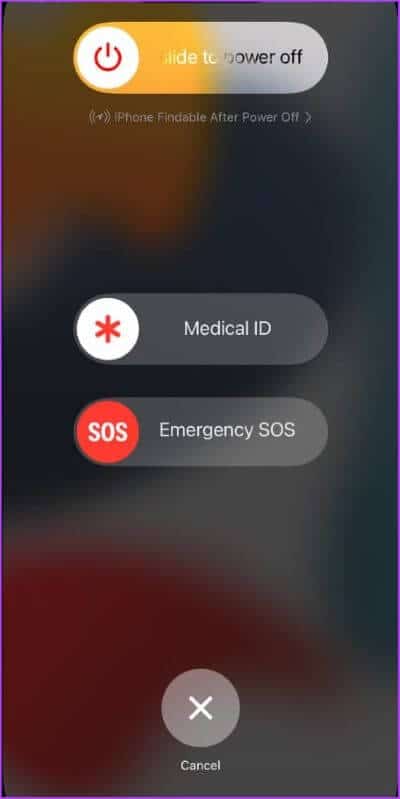
6. Réinsérez la carte SIM physique
L'idée est de vider le cache SIM et d'éliminer toute erreur ou paramètre qui pourrait vous empêcher d'accéder à la 5G. Retirez simplement la carte SIM de votre appareil, redémarrez votre téléphone et réinsérez l'appareil à nouveau.
Remarque : ne tentez pas cette étape avec une eSIM, sauf indication contraire de votre opérateur. Si vous supprimez eSIM Ensuite, vous devrez contacter votre opérateur et en configurer un nouveau.
7. Réinitialisez le paramètre APN de votre téléphone
Le nom du point d'accès (APN) est le chemin réseau spécifié pour une connexion de données cellulaires. Ainsi, votre problème de connexion 5G peut être causé par certains des problèmes de cette section. Bien que les étapes ci-dessous soient décrites, vous pouvez suivre les instructions fournies par votre fournisseur de réseau (Google it !).
IPhone
Étape 1: vas au Paramètres → Cellulaire / Données cellulaires.
Étape 2: ici sélectionner Réseau de données cellulaire/mobile.
Étape 3: Clique sur Réinitialiser les paramètres ثم Réinitialisez à nouveau.
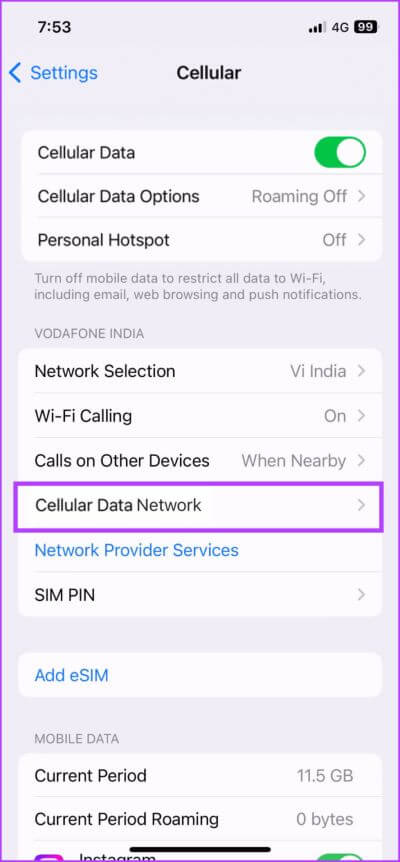
„ظ ظ £ £ ¬ ¬ ‡ ² ² © Android Android ©
Étape 1: Allumer Paramètres Et aller à اتصالات.
Étape 2: Appuyez sur Réseaux mobiles et sélectionnez Noms de point d'accès. Ici, appuyez sur un bouton liste (icône à trois points)
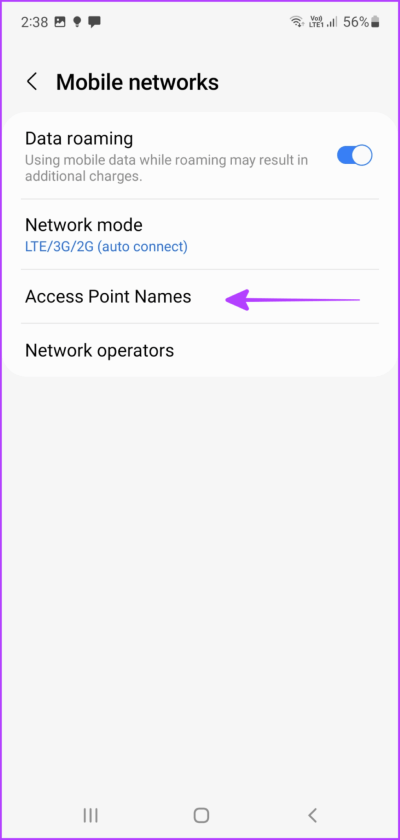
Étape 3: Sélectionner Réinitialiser par défaut.
Étape 4: Clique sur Réinitialisez à nouveau pour confirmer l'action.
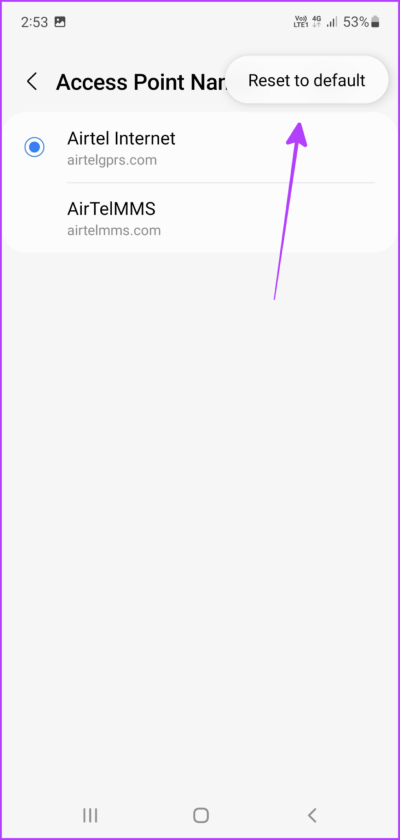
8. Réinitialiser les paramètres réseau
Il est temps de sortir les gros canons. Lorsque rien d'autre ne fonctionne, revenir aux paramètres par défaut peut être le plan. Cependant, lorsque vous le faites, tout, des appareils Bluetooth et des mots de passe Wi-Fi aux configurations VPN, sera effacé. Alors, procédez avec prudence.
IPhone
Étape 1: vas au Paramètres ثم Public.
Étape 2: Faites défiler jusqu'à "Déplacer ou réinitialiser l'iPhone".
Étape 3: Sélectionner Réinitialiser
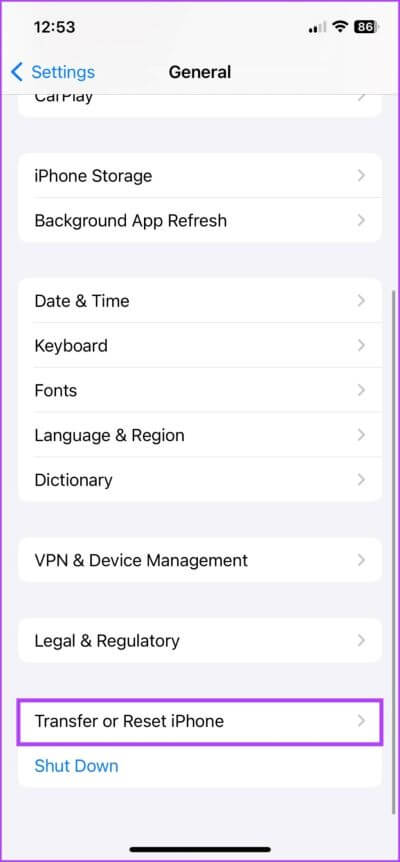
Étape 4: Maintenant, sélectionnez Réinitialiser les paramètres réseau (Entrez le mot de passe si vous y êtes invité.)
Étape 5: Cliquez Réinitialiser les paramètres réseau à nouveau pour confirmer l'action.
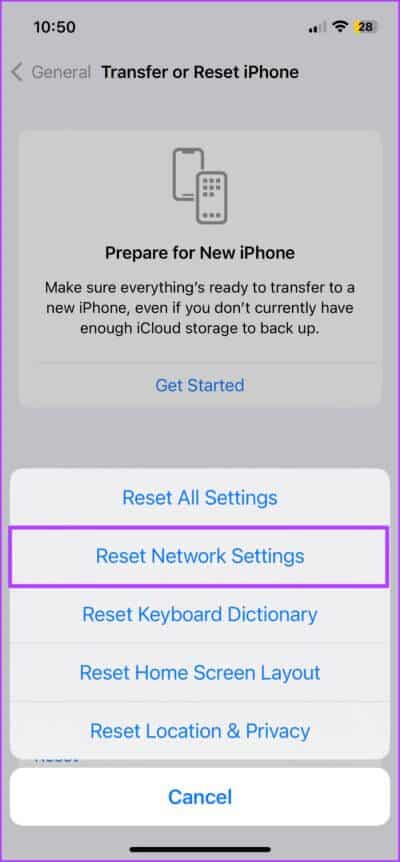
„ظ ظ £ £ ¬ ¬ ‡ ² ² © Android Android ©
Étape 1: Dans l'application Paramètres , Faites défiler jusqu'à administration ou système public.
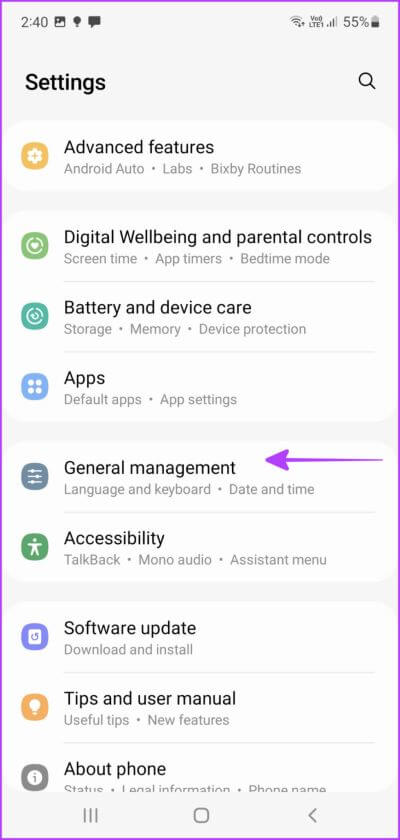
Étape 2: Clique sur Réinitialiser ou Options de réinitialisation.
Étape 3: Ici, sélectionnez Réinitialiser les paramètres réseau ou réinitialiser le Wi-Fi portable et bluetooth.
Étape 4: Clique sur Réinitialiser les paramètres Encore une fois.
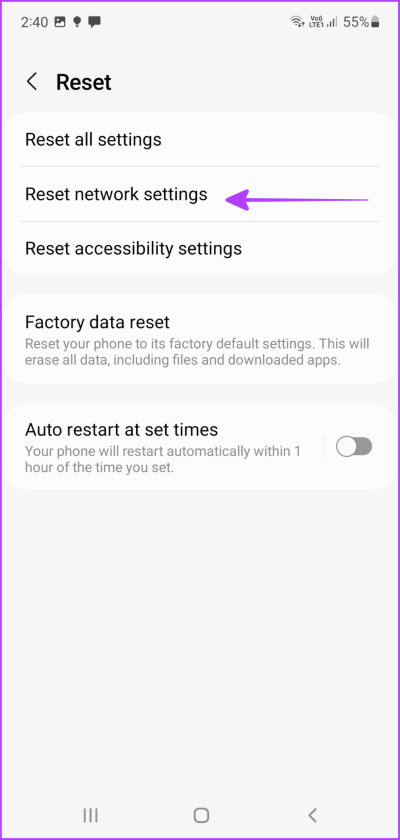
9. Contactez l'assistance de votre opérateur
Si la 5G ne fonctionne pas sur votre iPhone ou votre appareil Android même après avoir essayé tous les correctifs ci-dessus, le dernier recours consiste à contacter votre opérateur. Contactez leur équipe d'assistance pour résoudre le problème.
Notamment, ils peuvent vous suggérer les mêmes étapes que ci-dessus, alors dites-leur quelles actions vous avez déjà prises.
Questions fréquemment posées sur la 5G sur les smartphones
1. Pourquoi certains téléphones 5G ne prennent-ils toujours pas en charge la 5G ?
Bien que votre téléphone ait une compatibilité 5G intégrée, une mise à jour du système d'exploitation peut être nécessaire pour le déverrouiller. Alors dis-lui ! Un autre problème peut être votre opérateur, vous pouvez également le vérifier et activer tous les paramètres et plans de données requis.
2. Pourquoi la 5G ne fonctionne-t-elle pas en itinérance ?
Tout d'abord, vérifiez si la zone dispose d'une connectivité 5G. Ensuite, assurez-vous que votre forfait de données prend en charge l'itinérance des données. Enfin, vérifiez que l'itinérance des données est activée.
- Pour iPhone : Paramètres → Cellulaire → Options de données cellulaires → Basculer l'itinérance des données.
- Pour les téléphones Android : Paramètres → Connexions → Réseaux mobiles → Changer l'itinérance des données.
3. Comment savoir si j'utilise la 5G ?
La barre d'état de votre téléphone indique généralement le type de réseau actif. Selon le type de connexion, vous pouvez voir 5G, 5G E, 5G+, 5G UW ou 5G UC.
Bravo pour la 5G
Nous espérons qu'après avoir suivi ces étapes de dépannage, vous pourrez tirer le meilleur parti de votre réseau 5G et de vos vitesses. Trouvez-vous des différences claires entre l'utilisation de la 4G et de la 5G ? Lequel des deux offre une meilleure autonomie de la batterie ? Partagez votre expérience dans la section des commentaires ci-dessous.